HP ZBook 17 G3 Mobile Workstation (ENERGY STAR) Bedienungsanleitung
Stöbern Sie online oder laden Sie Bedienungsanleitung nach Nein HP ZBook 17 G3 Mobile Workstation (ENERGY STAR) herunter. HP ZBook 17 G3 Mobile Workstation Guida per l'utente [sv] Benutzerhandbuch
- Seite / 86
- Inhaltsverzeichnis
- LESEZEICHEN
- Guida per l'utente 1
- Avviso di sicurezza 3
- Sommario 5
- 1 Introduzione 11
- Ricerca di informazioni 12
- Ricerca di informazioni 3 13
- 2 Componenti 14
- Parte destra 5 15
- Parte sinistra 16
- Display 7 17
- Parte superiore 18
- Parte superiore 9 19
- 10 Capitolo 2 Componenti 20
- Tasti funzione speciali 21
- 12 Capitolo 2 Componenti 22
- Parte inferiore 23
- Parte anteriore 24
- Etichette 25
- Componente 26
- (3) Numero di serie 26
- (4) Periodo di garanzia 26
- 3 Connessioni di rete 27
- Collegamento a una WLAN 28
- Zoom manuale con due dita 33
- Collegamento di altoparlanti 36
- Collegamento di cuie 36
- MultiStream 41
- 6 Risparmio energia 43
- Rimozione della batteria 48
- Risparmio della batteria 49
- Conservazione della batteria 49
- Smaltimento della batteria 50
- Sostituzione di una batteria 50
- Test dell'adattatore CA 51
- 7 Protezione 52
- Utilizzo di password 53
- Uso di software antivirus 60
- Utilizzo di software rewall 60
- 8 Manutenzione 63
- Pulizia del computer 64
- Procedure di pulizia 65
- 9 Backup e ripristino 67
- (BIOS), TPM e HP Sure Start 73
- Aggiornamento del BIOS 75
- 12 Speciche tecniche 80
- 13 Scarica elettrostatica 81
- 14 Accessibilità 82
- Indice analitico 83
Inhaltsverzeichnis
Guida per l'utente
x
1 IntroduzioneDopo aver congurato e registrato il computer, si consiglia di attenersi alla seguente procedura per ottenere il massimo dal proprio inv
Ricerca di informazioniUtilizzare questa tabella per individuare le risorse contenenti dettagli sul prodotto, informazioni procedurali e molto altro a
Risorsa SommarioFare clic sull'icona del punto interrogativo nella barra delle applicazioni.2. Selezionare My PC (Il mio PC), quindi Warranty and
2 ComponentiIndividuazione dell'hardwarePer visualizzare un elenco di tutti i componenti hardware installati nel computer:▲Digitare gestione peri
Componente DescrizioneAVVERTENZA! Per ridurre il rischio di lesioni dell'apparato uditivo, regolare il volume prima di indossare le cuie o l&apo
Parte sinistraComponente Descrizione(1) Attacco per cavo di sicurezza Consente di collegare al computer un cavo di sicurezza opzionale.NOTA: Il cavo d
DisplayComponente Descrizione(1) Antenne WLAN* Consentono di inviare e ricevere segnali wireless per comunicare con reti WLAN (wireless local area net
Parte superioreTouchPadComponente Descrizione(1) Stick di puntamento Consente di spostare il puntatore e di selezionare o attivare gli elementi sul
SpieComponente Descrizione(1) Spia di alimentazione ●Accesa: il computer è acceso.●Lampeggiante: il computer si trova nella modalità di sospensione, c
© Copyright 2016 HP Development Company, L.P.Bluetooth è un marchio del rispettivo proprietario usato da HP Inc. su licenza. Intel e Thunderbolt sono
Pulsanti e lettore di impronte digitaliComponente Descrizione(1) Pulsante di alimentazione●Se il computer è spento, premere il pulsante per accenderlo
Componente Descrizione(3) Pulsante di disattivazione dell'audio Consente di disattivare e ripristinare l'audio dell'altoparlante.(4)
Utilizzo dei tasti di scelta rapidaPer utilizzare un tasto di scelta rapida:▲Premere il tasto fn, quindi premere il tasto funzione corretto rappresent
Parte inferioreComponente Descrizione(1) Coperchio di accesso Consente di accedere all'alloggiamento dell'unità disco rigido, allo slot de
Parte anterioreComponente Descrizione(1) Spia wireless Accesa: un dispositivo wireless integrato, come un dispositivo WLAN (Wireless Local Area Netwo
EtichetteLe etichette apposte sul computer forniscono le informazioni necessarie per la risoluzione dei problemi relativi al sistema o per l'uso
Componente (3) Numero di serie (4) Periodo di garanzia ●Etichetta delle normative: fornisce informazioni sulle normative riguardanti il computer.●E
3 Connessioni di reteIl computer può essere portato con sé in qualsiasi località, ma anche da casa, è possibile esplorare il mondo e accedere alle inf
Collegamento a una WLANNOTA: Quando si congura un accesso Internet di tipo domestico, è necessario creare un account con un provider di servizi Inter
computer includono una scheda SIM preinstallata. Se la scheda SIM non è preinstallata, può essere integrata con il materiale informativo HP Mobile Bro
Avviso di sicurezzaAVVERTENZA! Per ridurre il rischio di ustioni per l'utente o il surriscaldamento per il computer, non utilizzare quest'ul
2. Collegare l'altra estremità del cavo a un jack di rete a muro (2) o a un router.NOTA: Se il cavo di rete dispone di un circuito di soppression
Collegamento di un adattatore per cavo modem specico per il paese/regioneI jack telefonici variano in base a paese o regione. Per usare il modem e il
4 Esplorazione della schermataÈ possibile spostarsi sullo schermo del computer nei modi seguenti:●Utilizzare i movimenti tattili direttamente sullo sc
Zoom manuale con due ditaLo zoom con pizzico a due dita consente di aumentare o ridurre la visualizzazione di un'immagine o testo.●Eseguire lo zo
Tocco con quattro dita (solo TouchPad)Utilizzare il tocco a quattro dita per aprire il centro notiche.●Utilizzare il tocco a quattro dita sul TouchPa
Soramento con tre dita (solo TouchPad)Utilizzare lo soramento con tre dita per visualizzare le nestre aperte e per spostarsi tra le nestre aperte
5 Funzionalità di intrattenimentoÈ possibile utilizzare il computer HP per lavoro o per piacere per incontrare altri utenti tramite webcam, per combin
Collegamento di cuie AVVERTENZA! Per ridurre il rischio di lesioni dell'apparato uditivo, abbassare il volume prima di indossare cuie o auricol
IMPORTANTE: Accertarsi che il dispositivo esterno sia connesso alla porta corretta sul computer con il cavo appropriato. Seguire le istruzioni del pro
Collegamento di dispositivi video mediante un cavo HDMI (solo in determinati prodotti)NOTA: Per collegare un dispositivo HDMI al computer, occorre un
iv Avviso di sicurezza
Per ripristinare l'audio dagli altoparlanti del computer:1. Fare clic con il pulsante destro del mouse sull'icona Altoparlanti nell'are
A ogni pressione di fn+f4, si modica lo stato del display.NOTA: Per ottenere i migliori risultati, soprattutto se si sceglie l'opzione "Est
Individuazione e connessione dei display wireless Miracast compatibili (solo in determinati modelli)NOTA: Per sapere di quale tipo di display si dispo
6 Risparmio energiaNOTA: Il computer può disporre di un pulsante o di un interruttore di alimentazione. Il termine pulsante di alimentazione viene uti
ATTENZIONE: Per evitare il possibile deterioramento della qualità audio e video, l'interruzione della riproduzione audio o video, oppure la perdi
Indicatore di carica e impostazioni di alimentazioneL'indicatore di carica si trova sul desktop di Windows. L'indicatore di carica consente
NOTA: La luminosità del display viene automaticamente ridotta per risparmiare la batteria quando si scollega l'alimentazione CA. In determinati p
Ottimizzazione dell'autonomia della batteriaL'autonomia della batteria varia in base alle funzionalità impiegate durante l'uso a batter
Rimozione della batteriaPer rimuovere la batteria:ATTENZIONE: La rimozione di una batteria che costituisce l'unica fonte di alimentazione può pro
6. Tirare la linguetta della batteria (3) per rimuovere la batteria dal computer.Risparmio della batteria●Digitare risparmio di energia nella casella
Sommario1 Introduzione ...
NOTA: Controllare la batteria rimossa dal computer ogni 6 mesi. Se la capacità è inferiore al 50%, ricaricarla prima di riporla.Calibrare una batteria
Quando si scollega l'alimentazione CA esterna si vericano le seguenti condizioni:●Il computer passa all'alimentazione a batteria.●La lumino
7 ProtezioneProtezione del computerLe funzioni di sicurezza standard disponibili nel sistema operativo Microsoft e nell'utility Computer Setup no
Utilizzo di passwordUna password è un gruppo di caratteri scelti dall'utente per proteggere le informazioni sul computer. È possibile impostare v
Impostazione delle password in Computer SetupPassword FunzionePassword amministratore BIOS* Protegge l'accesso a Computer Setup.NOTA: Se sono sta
Modica di una password amministratore BIOS1. Avviare Computer Setup.●Computer o tablet con tastiera:▲Accendere o riavviare il computer e, quando vien
Immissione di una password amministratore BIOSAlla richiesta di immissione della Password amministratore BIOS, immettere la password (utilizzando gli
1. Spegnere il tablet.2. Premere il pulsante di alimentazione in combinazione con il pulsante di riduzione del volume no a quando non viene visualizz
Disabilitazione di DriveLock (solo in determinati prodotti)1. Avviare Computer Setup.●Computer o tablet con tastiera:1. Spegnere il computer.2. Premer
NOTA: L'opzione Cambia password principale DriveLock viene visualizzata solo se è stata fornita una password principale nella richiesta Password
4 Esplorazione della schermata ...
6. Selezionare Disabilita protezione.7. Per salvare le modiche e uscire da Computer Setup, selezionare l'icona Salva e seguire le istruzioni vis
Uso di HP Client Security (solo in determinati prodotti)Il software HP Client Security è preinstallato nel computer. È possibile accedere al software
Utilizzo di un lettore di impronte digitali (solo in determinati prodotti)I lettori di impronte digitali integrati sono disponibili solo in determinat
8 ManutenzionePer mantenere il computer in condizioni di funzionamento ottimali, è importante eseguire operazioni di manutenzione periodiche. Questo c
NOTA: Solo le unità disco rigido interne sono protette da HP 3D DriveGuard. Un'unità disco rigido installata in un dispositivo di aggancio opzion
I materiali brosi, come i tovaglioli di carta, possono rigare il computer. Con il passare del tempo, le particelle di sporcizia e gli agenti di puliz
◦Spegnere e scollegare tutti i dispositivi esterni.◦Spegnere il computer.●Portare con sé una copia di backup delle informazioni, conservandola separat
9 Backup e ripristinoQuesto capitolo fornisce informazioni sui seguenti processi: Le informazioni nel capitolo sono la procedura standard per la maggi
È possibile utilizzare gli strumenti di Windows per creare punti di ripristino del sistema e creare backup dei dati personali. Vedere Utilizzo degli s
NOTA: Se l'archiviazione è di 32 GB o meno, la funzionalità Ripristino congurazione di sistema di Microsoft è disabilitata per impostazione pred
Ottimizzazione dell'autonomia della batteria ... 37Gestione dei livelli di batteria
Cosa occorre sapere prima di iniziare la procedura●HP Recovery Manager è in grado di ripristinare solo le applicazioni preinstallate. Per il software
Accendere o riavviare il tablet, tenere rapidamente premuto il pulsante di diminuzione del volume, quindi premere f11.- oppure -Accendere o riavviare
IMPORTANTE: Dopo la rimozione della partizione HP Recovery, non sarà possibile eseguire il ripristino del sistema o creare supporti di ripristino HP d
10 Computer Setup (Congurazione computer) (BIOS), TPM e HP Sure StartUtilizzo di Computer Setup (Congurazione computer)Computer Setup (Congurazione
Per uscire dai menu di Computer Setup (Congurazione computer), attenersi a una delle seguenti procedure:●Per uscire dai menu di Computer Setup (Cong
Aggiornamento del BIOSLe versioni aggiornate del BIOS possono essere disponibili sul sito Web di HP.La maggior parte degli aggiornamenti disponibili s
a. Identicare l'aggiornamento del BIOS più recente rispetto alla versione BIOS correntemente installata nel computer. Annotare la data, il nome
Il TPM fornisce una protezione aggiuntiva per il computer. È possibile modicare le impostazioni del TPM in Computer Setup (Congurazione computer) (B
11 Utilizzo di HP PC Hardware Diagnostics (UEFI)HP PC Hardware Diagnostics è una interfaccia UEFI (Unied Extensible Firmware Interface) che consente
Scaricare qualsiasi versione di UEFI per un prodotto specico1. Visitare la pagina http://www.hp.com/support, quindi selezionare il proprio paese. Vie
Utilizzo di HP 3D DriveGuard (solo in determinati prodotti) ... 53Identicazione dello stato
12 Speciche tecnicheAlimentazioneLe informazioni contenute in questa sezione possono rivelarsi utili se si intende viaggiare all'estero con il c
13 Scarica elettrostaticaLa scarica elettrostatica è il rilascio di elettricità statica quando due oggetti entrano in contatto, ad esempio la scossa c
14 AccessibilitàHP progetta, produce e mette in commercio prodotti e servizi che possono essere utilizzati da chiunque, incluse persone con disabilità
Indice analiticoAaccessibilità 72Aereo, tasto modalità 17Aggiornamenti importanti, software 50aggiornamento di programmi e driver 54Alimentazione 70ba
HP Mobile Connect 19HP PC Hardware Diagnostics (UEFI)utilizzo 68HP Recovery Manageravvio 60correzione problemi di avvio 61HP Recovery, partizionerimoz
HP Recovery Manager 59opzioni 59sistema 59ripristino, partizionerimozione 61Ripristino, supporticreazione con HP Recovery Manager 58ripristino, suppor
Windows, strumentiutilizzo 58Wireless, controllipulsante 17sistema operativo 17wireless, etichetta approvazioni 16Wireless, identicazione antenne 7Wi
13 Scarica elettrostatica ..............................

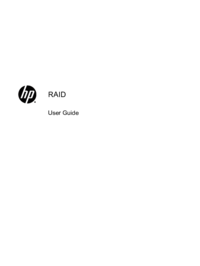

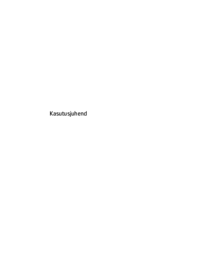




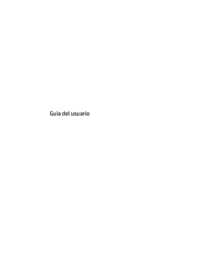












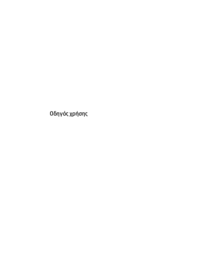







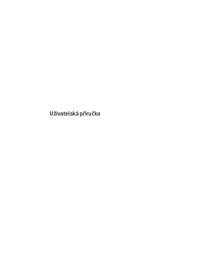






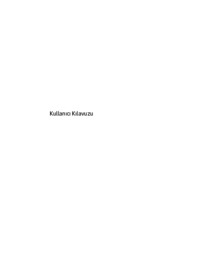









 (48 Seiten)
(48 Seiten) (66 Seiten)
(66 Seiten) (55 Seiten)
(55 Seiten) (16 Seiten)
(16 Seiten) (13 Seiten)
(13 Seiten) (24 Seiten)
(24 Seiten) (80 Seiten)
(80 Seiten) (52 Seiten)
(52 Seiten) (78 Seiten)
(78 Seiten) (55 Seiten)
(55 Seiten)







Kommentare zu diesen Handbüchern